Сначала изменим текст на кнопках. Это можно сделать либо используя контекстное меню, как мы это делали с надписью, либо выполнив двойной щелчок мышью по кнопке. Измени
те текст на всех кнопках, как показано на рис. 3.
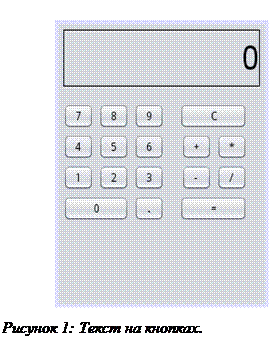
Теперь изменим название переменных для каждой кнопки. Для цифровых кнопок оно будет состоять из слова bt и соответствующей цифры. Щелкните правой клавишей мыши на кнопке 0 и в контекстном меню выберите Изменить имя переменной и введите bt0. Проделайте аналогичные операции с остальными кнопками. Для десятичной точки имя будет btDot, для операций: btPlus, btMinus, btMul, btDiv, для кнопки со знаком равно btRes и для кнопки С будет btClear.
Шаг 6. Запуск приложения.
Нажмите на кнопку Исходный код (рис. 4). В модуле CalcFrame найдите метод main. Скопируйте его содержимое:
java.awt.EventQueue.invokeLater(new Runnable() {
public void run() {
new CalcFrame().setVisible(true);
}
});
в метод main класса Main нашего проекта.
Запустите проект на выполнение. Как все работает?
 2015-06-05
2015-06-05 331
331








